Mit dem Aufkommen einer großen Anzahl von Geräten stellte sich natürlich eine dringende Frage: Wie können Informationen am effizientesten und schnellsten von einem Gerät auf ein anderes übertragen werden?
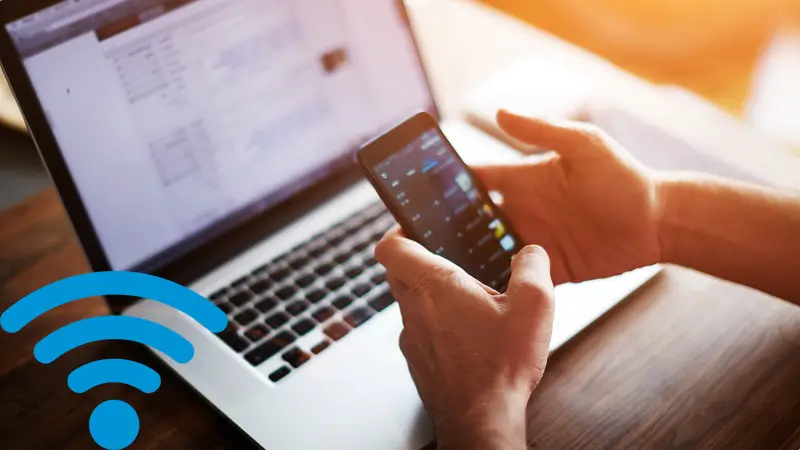
Sie können eine USB-Kabelverbindung verwenden. Diese Option ist die einfachste. Wir bekommen sofort Zugriff auf alle auf dem Smartphone und auf der SD-Karte gespeicherten Daten. Und wenn Sie eine spezielle Software verwenden, die hauptsächlich von Telefonentwicklern erstellt wird und auf der mit dem Gerät gelieferten Diskette zu finden ist, können wir auch auf die Kontaktliste und die SMS-Korrespondenz zugreifen. Der Anschluss über USB ist jedoch nicht immer bequem, da Sie dafür zumindest von der Couch aufstehen und dann auch dieses Kabel finden müssen, was manchmal nicht ganz einfach ist.
Universeller Anschluss - WLAN
Betrachten wir modernere Methoden, um dies zu tun. Eine davon ist, Ihr Telefon drahtlos mit Ihrem Computer zu verbinden. Hier gibt es mehrere Möglichkeiten: Bluetooth, NFC oder WLAN. Die ersten beiden eignen sich aufgrund ihrer geringen Geschwindigkeit ausschließlich für die Übertragung kleiner Datenmengen und haben einen kleinen Übertragungsradius. WLAN ist vielseitiger, hat eine gute Geschwindigkeit und eine größere Reichweite, je nach Router. Es kann nicht nur zum Übertragen von Daten verwendet werden, sondern auch zum Abspielen von Mediendateien von einem Gerät auf einem anderen. Basierend auf den obigen Ausführungen kommen wir zu dem Schluss, dass Wi-Fi der am besten geeignete Kandidat ist, um ein Smartphone oder Tablet mit einem PC oder Laptop zu verbinden. Im Folgenden erklären wir Ihnen genauer, wie das geht..
Umsetzung des Plans
Mit Standard-Android-Tools können Sie ein Telefon oder Tablet nicht mit einem Computer oder Laptop verbinden, da diese standardmäßig das FTP-Netzwerkprotokoll nicht unterstützen. Daher ist der erste Schritt die Installation eines speziellen Programms von GooglePlay, das solche Funktionen hinzufügt. Empfohlen sind:
- SHARE Me (ehemals SHAREit);
- Mein FTP-Server (Magic FTP);
- AirDroid;
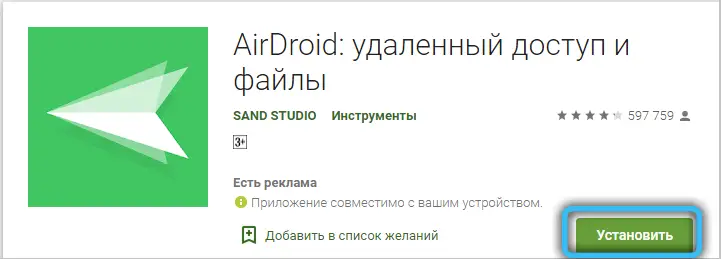
- ES Explorer (derzeit nicht in GooglePlay verfügbar, Sie können es über die offizielle Website des Projekts herunterladen).
Alle von ihnen sind kostenlos, welche verwendet werden soll, kann der Benutzer nach Belieben wählen. Die funktionalsten sind SHARE Me und AirDroid.
Verbinden Sie sich über SHARE Me
SHARE Me ist standardmäßig auf allen Xiaomi-Telefonen installiert. Für andere Marken können Sie es kostenlos von GooglePlay herunterladen (Android 5.0 oder höher erforderlich). Beim ersten Start wird der Zugriff auf den Speicher sowie die Ansteuerung der Funkmodule abgefragt - Sie müssen unbedingt zustimmen..
Um ein Android-Smartphone oder -Tablet mit einem PC zu verbinden, benötigen Sie also:
- öffne Share Me;
- Wählen Sie im Seitenvorhang "Mit Computer verbinden" aus;
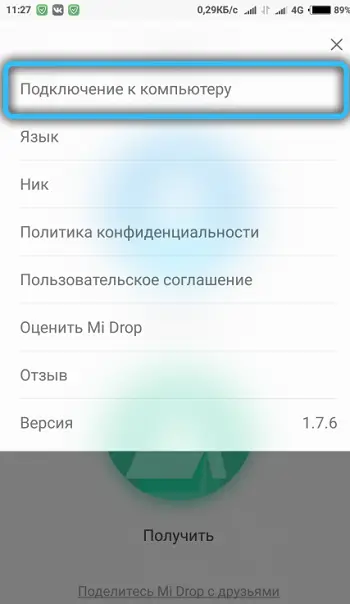
- wählen Sie "Ausführen";
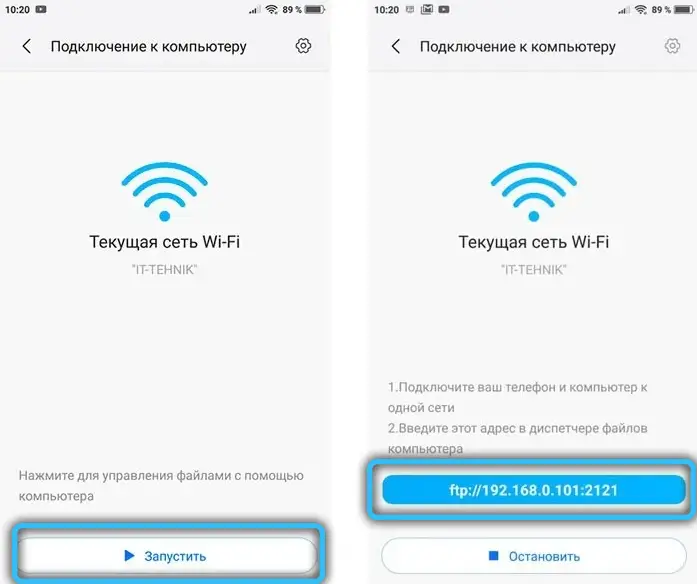
- Wählen Sie den Speicher aus, auf den Sie dem Computer Zugriff gewähren möchten (intern oder SD-Karte);
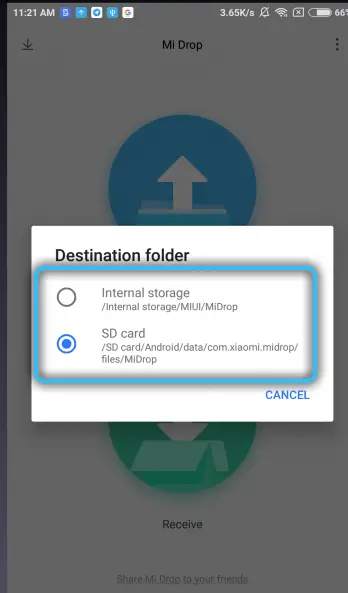
- Öffnen Sie auf dem PC den Explorer, geben Sie die Adresse, die im Share Me-Programm auf dem Telefon angezeigt wird, in die Adressleiste ein (z. B. ftp://192.168.1.64:2121) und drücken Sie die Eingabetaste.
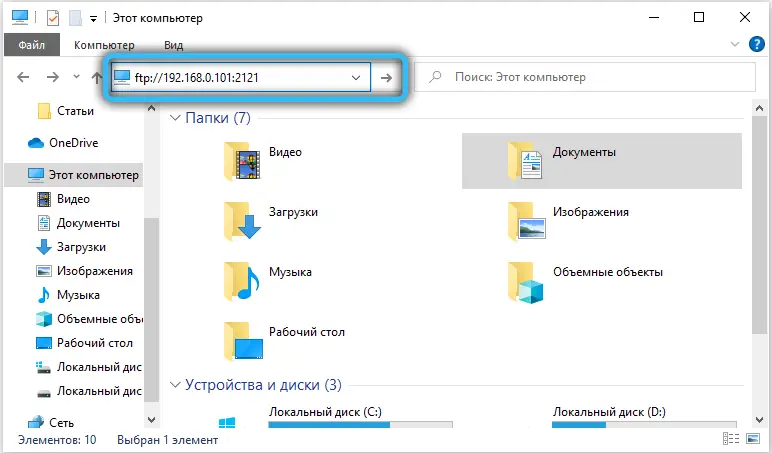
Die Adresse muss genau in dieser Form eingegeben werden, beginnend mit den Buchstaben "ftp" - dies weist Windows an, das Netzwerkprotokoll zu verwenden. Wenn alles richtig gemacht wurde, wird der Inhalt des Telefonspeichers im "Explorer" angezeigt. Sie können jede beliebige Datei von dort kopieren, Daten von der Festplatte übertragen usw.
Der Hauptvorteil von Share Me besteht darin, dass das Programm mit Zugriff auf die Daten auf der SD-Karte korrekt funktioniert. Zu den Nachteilen gehört, dass sowohl der PC als auch das Smartphone mit demselben Wi-Fi-Netzwerk verbunden sein müssen. Das heißt, wenn sich kein Router in der Nähe befindet, kann über die Anwendung keine drahtlose Verbindung zwischen Geräten hergestellt werden..
Verbindung über meinen FTP-Server herstellen
Das Prinzip des Verbindungsaufbaus ähnelt dem von Share Me. Drücken Sie nach dem Starten des Programms einfach die Schaltfläche "Play". Dann müssen Sie den Windows Explorer öffnen und die auf dem Smartphone-Bildschirm angezeigte Adresse eingeben. Die Standardportnummer (letzte Ziffern nach dem Doppelpunkt in der FTP-Adresse) ist 12345.
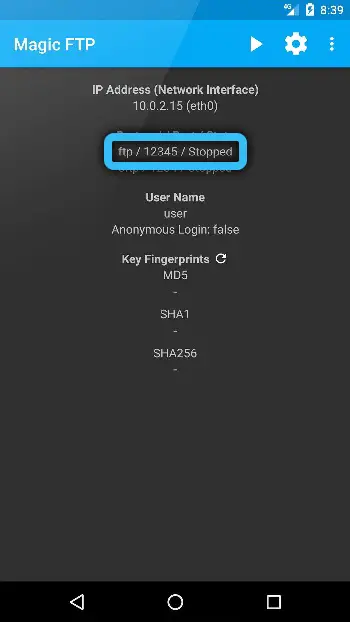
Der Hauptvorteil von My FTP Server ist die detaillierte Einstellung der Zugangsparameter. Das heißt, Sie können einen Login und ein Passwort festlegen, eine verschlüsselte Verbindung herstellen und die Anzeige eines Smartphones als Netzwerkgerät für andere Mitglieder des lokalen Netzwerks verbieten. Zu den Nachteilen gehört der Zugriff nur auf den internen Speicher von Android. Es funktioniert nicht, mit der SD-Karte aus der Ferne zu interagieren.
Verbindung über ES Explorer
Nachdem Sie die Anwendung auf einem Smartphone oder Tablet gestartet haben, müssen Sie:
- Öffnen Sie den Seitenvorhang, wählen Sie "Fernzugriff";
- wählen Sie "Aktivieren";
- Öffnen Sie den Windows Explorer und geben Sie die FTP-Adresse ein (die auf dem Smartphone-Bildschirm angezeigt wird).
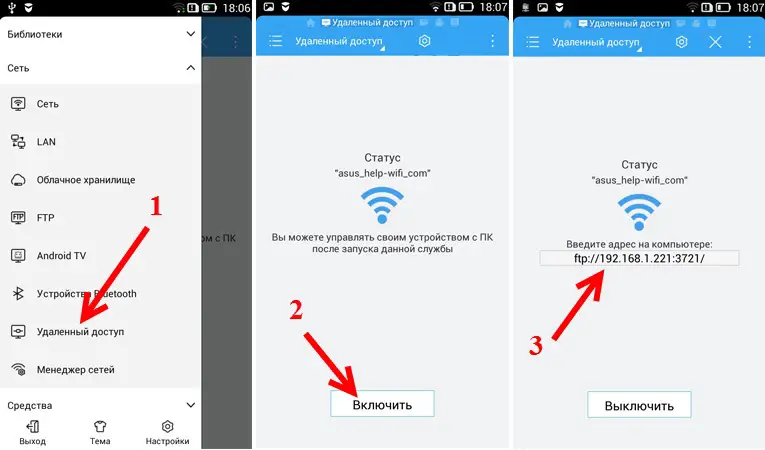
Auch hier müssen sowohl das Gadget als auch der PC (Laptop) mit demselben drahtlosen Netzwerk verbunden sein. Wenn sich aber kein Router in der Nähe befindet, können Sie die Funktion „WLAN-Hotspot“ nutzen. Das heißt, "teilen" Sie ein drahtloses Netzwerk von einem Smartphone aus, stellen Sie eine Verbindung dazu von einem PC her und verwenden Sie dann den ES Explorer. In diesem Fall benötigen Sie keinen Router, jedoch kann die Datenübertragungsrate gering sein (je nachdem, welches WLAN-Modul im Telefon installiert ist).
Verbinden über AirDroid
AirDroid fügt dem Telefon nicht nur Unterstützung für das FTP-Protokoll hinzu, sondern ermöglicht Ihnen auch die vollständige Steuerung Ihres Smartphones von einem PC aus, einschließlich Lesen / Senden von Nachrichten, Anzeigen von Benachrichtigungen, Installieren / Deinstallieren von Anwendungen, Anzeigen eines Bildschirmbilds von einem Smartphone unter Windows, und so weiter. Und das alles funktioniert nicht nur, wenn beide Geräte mit demselben lokalen Netzwerk verbunden sind, sondern auch über das Internet (dies ist aber bereits eine kostenpflichtige Funktion).
Der erste Schritt besteht also darin, das AirDroid-Programm mit GooglePlay zu installieren. Weiter:
- ein Konto erstellen oder sich in ein bestehendes einloggen;
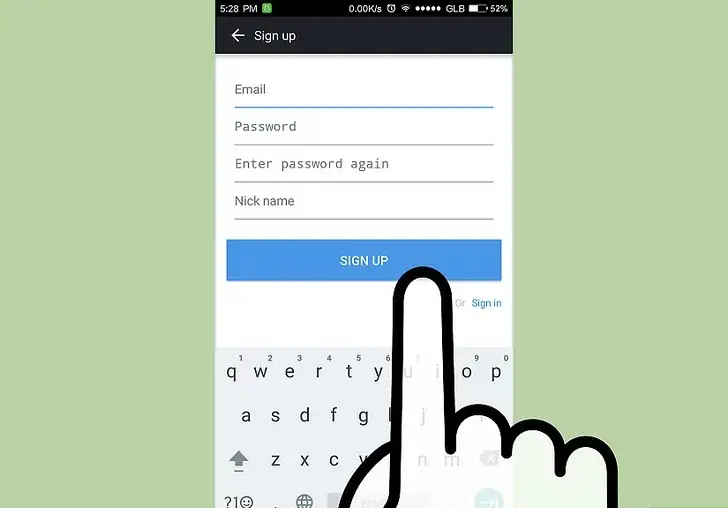
- Öffnen Sie auf einem PC einen beliebigen Browser und gehen Sie zu web.airdroid.com (wenn ein Proxy oder VPN verwendet wird, wird empfohlen, diese zu deaktivieren, damit die Daten über das lokale Netzwerk übertragen werden);
- Scannen Sie den QR-Code von Ihrem Telefon oder geben Sie Ihren Airdroid-Benutzernamen und Ihr Passwort manuell ein.
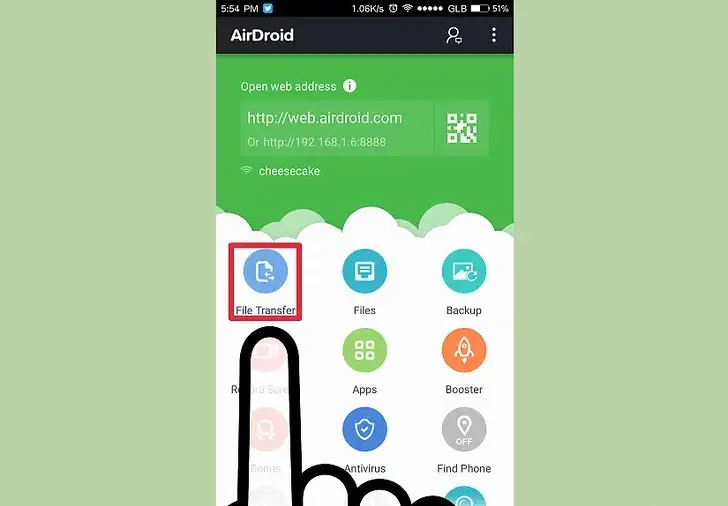
Und dann bleibt nur noch die gewünschte Funktion auszuwählen. Wenn Sie nur auf den Telefonspeicher zugreifen müssen, wählen Sie einfach "Dateien". Sie können auch mit den Daten auf der SD-Karte interagieren.
Der Hauptvorteil von AirDroid besteht darin, dass der Zugriff auf alle Funktionen über den Browser erfolgt. All dies funktioniert also auf MacOS und sogar auf Linux-Distributionen. Einzige Voraussetzung ist ein HTML-5-fähiger Browser (wird standardmäßig in allen nach 2014 veröffentlichten Webbrowsern unterstützt). Zu den Mängeln gehört - die AirDroid-Anwendung "hängt" immer im Telefonspeicher und führt theoretisch zu einer schnelleren Entladung des Akkus.
So verbinden Sie das iPhone über Wi-Fi mit einem Computer oder Laptop
Sie können Ihr iPhone auch drahtlos mit Ihrem PC verbinden. Dazu müssen Sie jedoch zuerst das iTunes-Programm herunterladen und installieren (in MacOS ist es bereits integriert, eine Installation ist nur für Windows-Systeme erforderlich). Stellen Sie danach sicher, dass Sie den PC neu starten. Dann brauchst du:
- öffne iTunes;
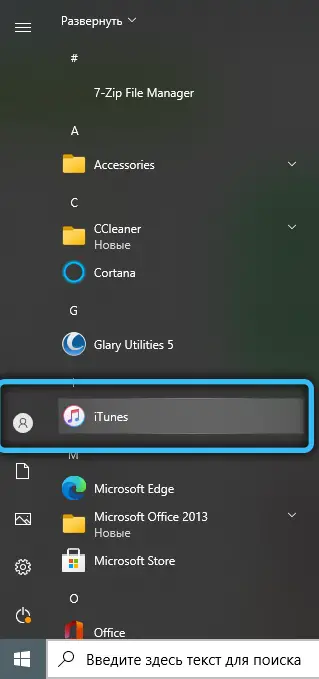
- Fügen Sie ein iPhone (oder iPod, iPad) hinzu, indem Sie die AppleID-Details eingeben.
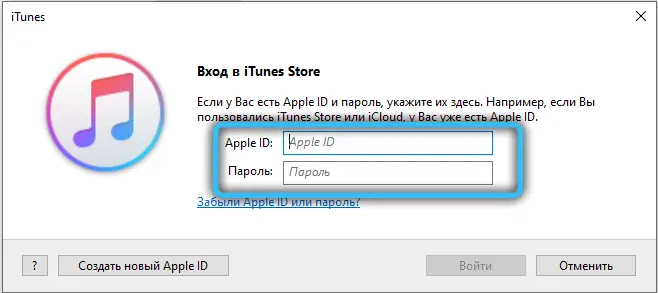
Die Registerkarte Geräte wird auf der linken Seite des Fensters angezeigt. Wenn Sie mit dem Mauszeiger darauf klicken, wird eine Liste der auf dem Gerät verfügbaren Dateien geöffnet.
Ein kleines Fazit
Entdecken Sie neue Möglichkeiten Ihrer Geräte und nutzen Sie diese hundertprozentig. Das Anschließen eines Computers an ein Telefon ist sehr bequem, praktisch und macht Ihr Leben viel einfacher. Und das ist nicht schwer. Geräte über WLAN miteinander verbinden und genießen.